【初心者向け】Dalle2の既存の画像を使ったi2iのやり方。
こんにちは、画像生成AIでひたすら猫のイラストを生成している じょじお(@jojio‗illust)です。
この記事ではDallE2の解説の続きです。i2i(イメージトゥーイメージ)のやり方を動画付きで解説しています。

▲Dalleを初めて使う方はまずはこちらの初心者向け解説を見た方がわかりやすいです。

▲AI画像の大量ファイルをプロンプトと一緒に簡単に整理する方法はこちら。

▲素材に関連する英単語100個以上まとめました。

▲すべてのプロンプト関連記事はこちらにまとめています。

▲Midjourneyユーザー向け。専用Discordサーバーを作って画像生成作業を効率化する方法。
Dalle2のi2i(イメージトゥーイメージ)とは?
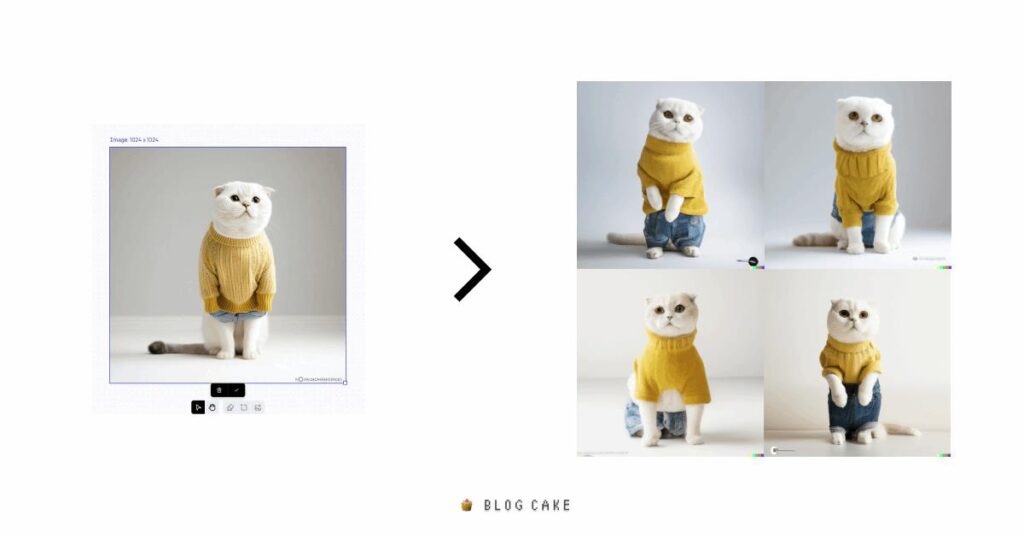
i2iはImage to Imageの簡略的な表記です。i2iは画像から画像を生成することを意味します。
DallE2は、i2iが可能です。
DallE2のi2iの特徴は?
DallE2のi2iには、下記の特徴があります。
- バリエーション生成(Generate Variations)、インペインティング(Inpainting)、アウトペインティング(Outpaining)の3パターンのi2iができます。
- 正方形タイプの画像のみに対応。正方形でない画像はDallE2にアップロードするときにトリミングできます。
- 画像の右下に「DallE2の透かしマーク」が自動で挿入されます。
 じょじお
じょじおこの記事で紹介するのは、バリエーション生成(Generate Variations)の方法です。
その他のi2iの方法は本記事最後に紹介する別記事で。
i2i(イメージトゥーイメージ)に必要なもの
i2iには画像が必要です。1回の実行で1クレジット消費します。
- 画像
- DallEのアカウント(未登録の方はこちら)
- 一回の実行で1クレジット
Dalle2では、無料でアカウント登録すると、少しクレジットをもらうことができます。これを利用すれば無課金でも試すことができます。
Dalle2のi2iのやり方
手順
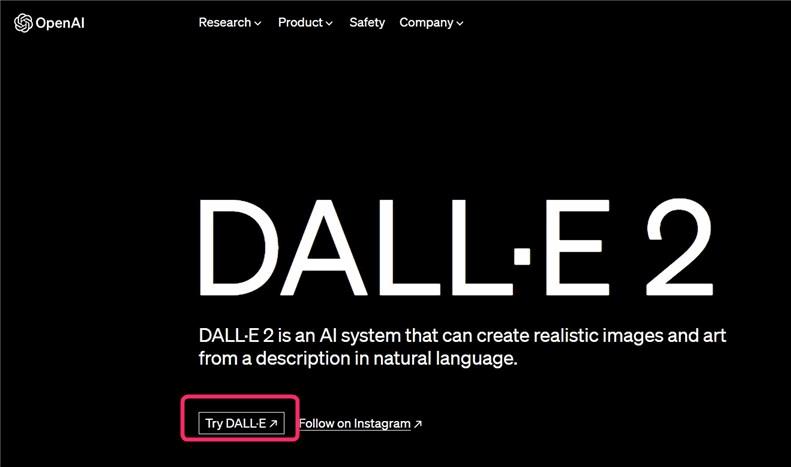
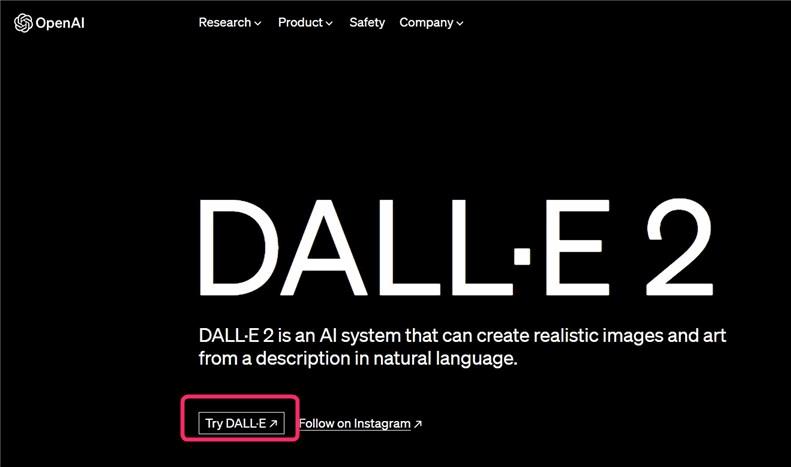
▲Dalle2にアクセスして「Try DallE2」をクリックします。サインインを求められるのでサインインします。


▲「Upload an Image」をクリックします。


▲「Crop」をクリックします。
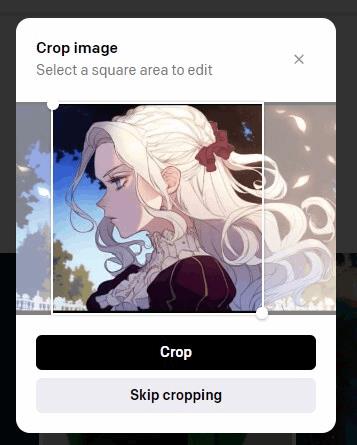
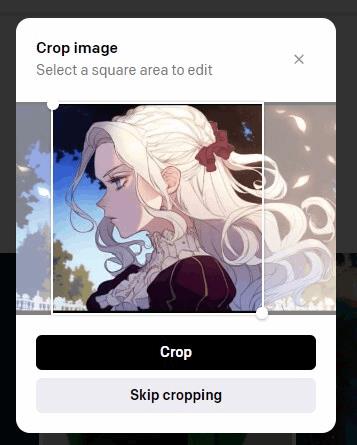
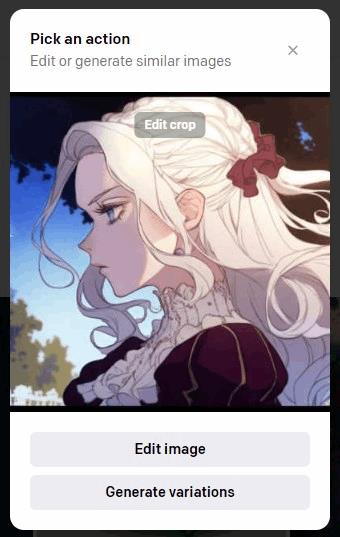
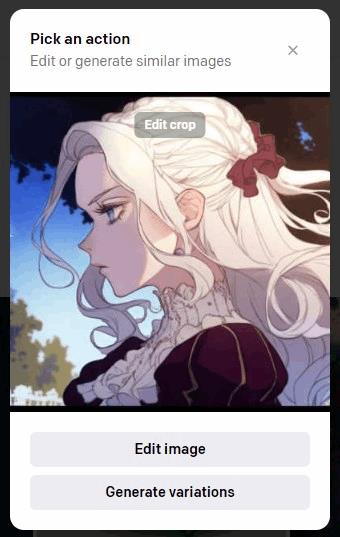
▲現在DallE2は、スクエアタイプの画像(正方形)のみに対応しています。縦長、横長の画像はここでCrop(トリミング)しましょう。
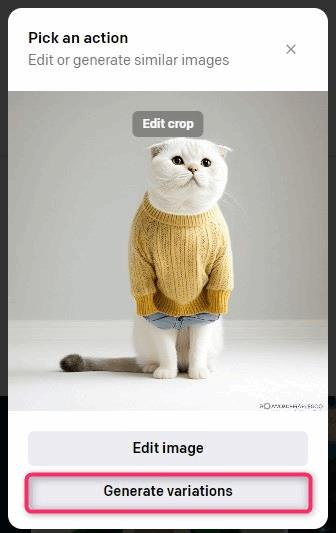
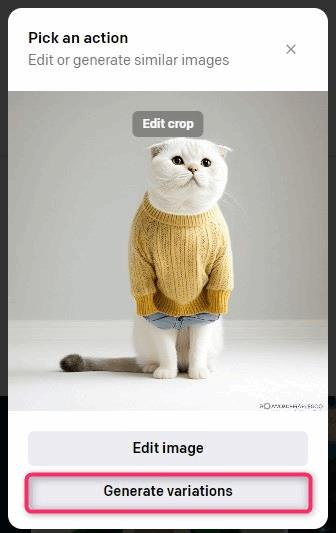
▲Crop(トリミング)できたら「Generate variations」をクリックします。
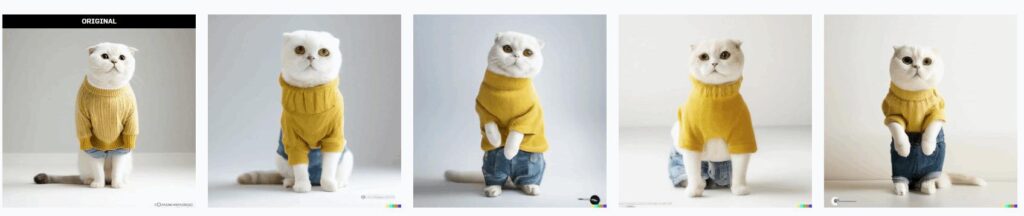
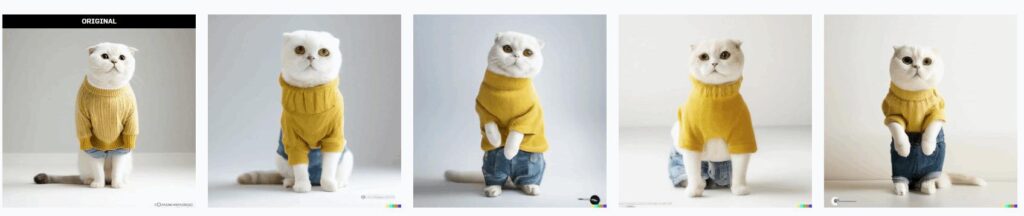
▲数秒待つと、左側に元画像、そのとなりに4枚生成されたバリエーションが表示されます。


▲気になる画像があれば、ダウンロードしましょう。ダウンロードは画像のメニューの中の「Download」をクリックします。
バリエーションのバリエーションを生成することもできる。
気になる画像のメニューを開き、「Generate variations」をクリックすると、さらにバリエーションを生成することができます。実行するたびに1クレジット消費しますのでクレジット残高に注意してください!
Midjourneyで生成した絵をDalleでi2iしてみました。
いろいろなジャンルの絵をi2iしてみました。元画像はMidjourneyで生成したものです。
それぞれ、元ファイルは一番左の画像、左の4枚の画像が生成結果です。
建築写真スタイルの絵
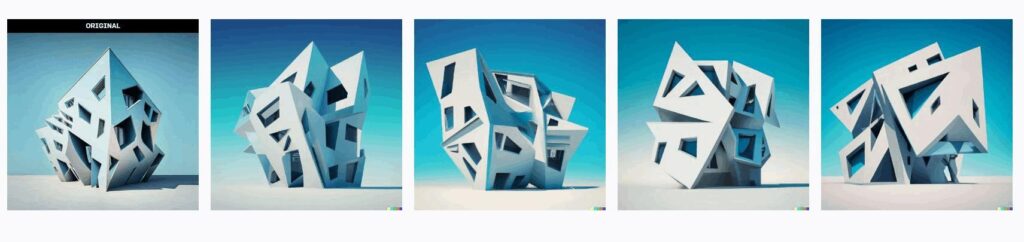
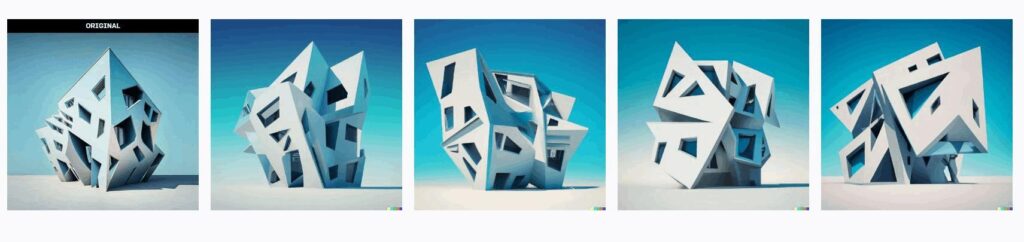
建築写真のバリエーションです。
2Dアニメ・2次元絵スタイルの絵
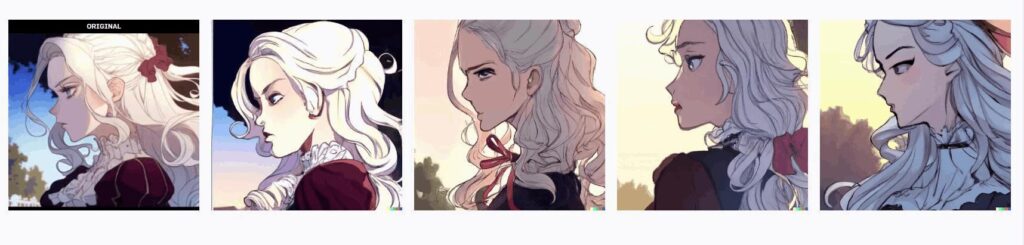
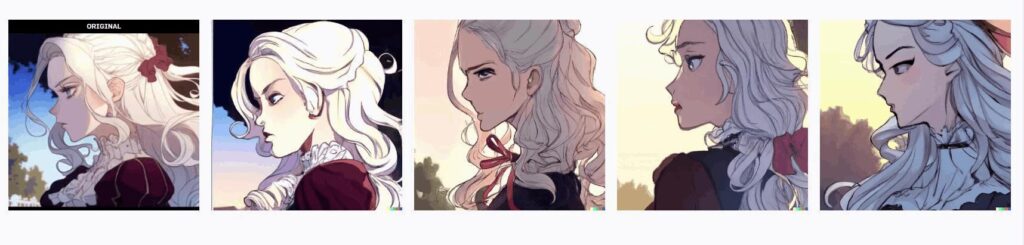
2次元の絵です。
実写スタイル
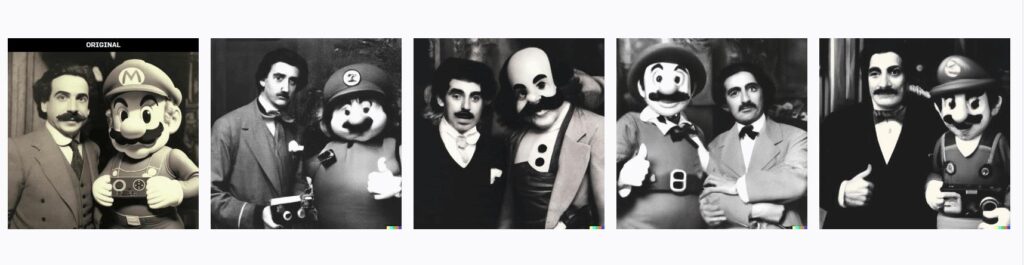
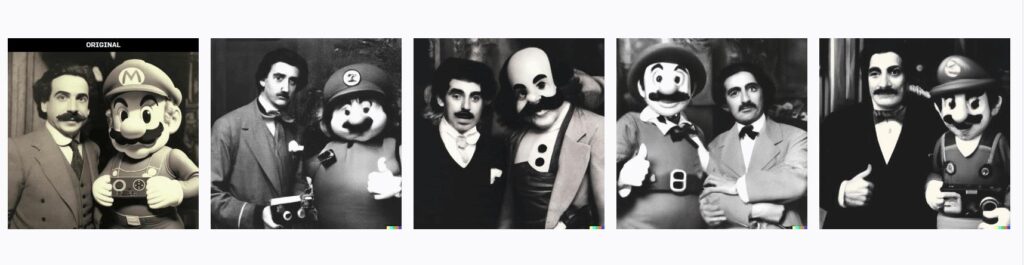
実写の絵です。
その他のi2i:Inpainting・Outpaining
その他のi2iである、Inpainting、Outpainingの方法については下記の記事で紹介しています。
よろしかったらご覧ください
(記事作成中)
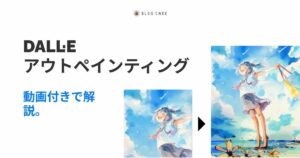
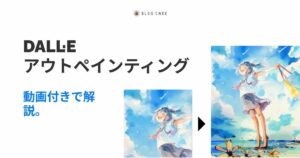
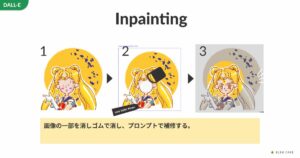
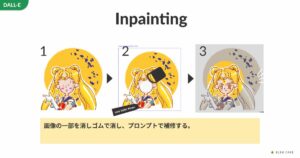
まとめ
以上、DallE2のi2iであるGenerative variationsについて紹介しました。




コメント